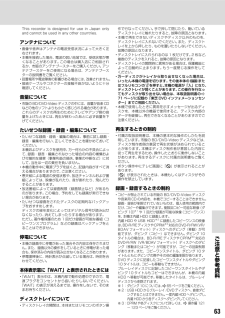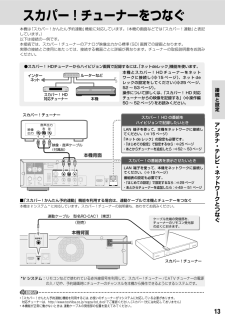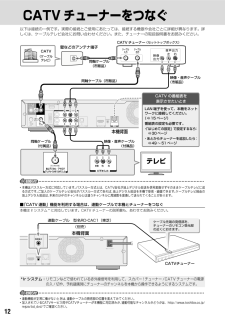Q&A
取扱説明書・マニュアル (文書検索対応分のみ)
"リモコン"5 件の検索結果
"リモコン"10 - 20 件目を表示
全般
質問者が納得H9000はレグザリンクダビング(LAN経由での無劣化でのダビング)には非対応です。http://www.toshiba.co.jp/regza/lineup/pdf/h9000.pdfアナログダビングなら可能ですが、画質がアナログ放送なみに落ちてしまいます。それでも良ければH9000の録画出力端子とBR610の外部入力端子を赤白黄3ピンケーブルで接続してください。H9000の端子設定と録画出力設定(取説準備編P45)をして、BR610の入力を外部入力に切り替えます。あとはBR610の録画ボタンで録画をスタ...
5299日前view108
全般
質問者が納得取扱説明書操作編のP132~P133にレートごとの記録時間の目安が書かれています。
そちらを参考にされるといいでしょう。
補足分
VRってだけではわかりませんよ。
VRのレートがいくつなのかによって記録可能時間は異なります。
録画予約時に「録画品質選択」画面で録画モードを選択します。(取説操作編P26,27)
その画面で()で囲まれた数字がレートです。
その数字を記録時間一覧表に当てはめてください。
東芝のレコーダーは大手のレーダーの中では扱いにくい部類に入るレコーダーです。
編集機能は優秀だし細...
5049日前view24
全般
質問者が納得標準リモコンの場合は、「編集ナビボタン」を押しながら「数字ボタン「を押す。RC1なら1(コマ戻し)、RC2なら2(一時停止)、以下同様に。
シンプルリモコンの場合は、「ドライブ切り替えボタン」を押しながら」「早戻し」でRC1、「再生」でRC2、「早送り」でRC3、「ワンタッチリプレイ」でRC4、「停止」でRC5.
詳しくは、取説・準備編の61ページをご覧あれ。
<補足>
本体の表示は何になっています?。
本体の表示がRC2と表示されるならリモコンはRC2にしなければなりません。
これで本体の操作ができるよ...
5037日前view150
全般
質問者が納得テレビ、ケーブル、レコーダのどれかに不具合があります。まず、ケーブルの接続をチェックしましょう。(抜き差ししてみる)それで駄目なら、接続端子を変える。それで駄目なら、ケーブルを交換する。
5137日前view44
全般
質問者が納得私も同じ状態で困っていました。
既存バグのようです。
http://www.toshiba.co.jp/regza/bd_dvd/cs/RD-BR610.html
「高速起動でAVC録画やVR録画を繰り返すと、録画に失敗したり、操作できなくなる場合がありましたが、改善しました」
ソフトウェア更新するとなおるようです。
5156日前view34
©2011 Toshiba Corporation無断複製および転載を禁ず デジタルプロダクツ&サービス社〒105-8001 東京都港区芝浦1-1-1*所在地は変更になることがありますのでご了承ください。79105421○DGX1D00007601商品のお問い合わせに関して「東芝 DVD インフォメーションセンター」「RD シリーズサポートダイヤル」は株式会社東芝デジタルプロダクツ&サービス社が運営しております。 お客様の個人情報は、「東芝個人情報保護方針」に従い適切な保護を実施しています。 お客様からご提供いただいた個人情報は、ご相談への回答、カタログ発送などの情報提供に利用いたします。 東芝グループ会社または協力会社が対応させていただくことが適切と判断される場合に、お客様の個人情報を提供することがあります。 ★長年ご使用のブルーレイディスクレコーダーの点検を!このような症状はありませんか● 再生しても音や映像が出ない● 煙が出たり、異常なにおいや音がする● 水や異物がはいった● ディスクが傷ついたり、取り出しができない● 電源コード、プラグが異常に熱くなる● その他の異常や故障があるお願い故障や事故...
困ったときは?録画中の番組を、途中で止めるにはRD-BZ810/RD-BZ710をお使いのときは1R2を押して、録画中のを選ぶDRR1DR(またはR2DRR1DRまたはRD-BR610をお使いのときは1を押す表示されるメッセージに従って、録画を終了させます。)が表示しているか確認します。R12DR012 テレビ関東おちとやまぐち #47 上から目線…テレビ ステレオ15:00∼15:54R21DR039-1HDDを押す表示されるメッセージに従って、録画を終了させます。本機が動かなくなったときは(強制終了)※ 電源が入ったままコンセントから電源プラグを抜いたりしないでください。機器の更なる異常・故障につながります。リモコンのボタンにも本体のボタンにも反応しなくなったときは、電源プラグを抜く前に、以下の操作をお試しください。RD-BZ810/RD-BZ710をお使いのときはRD-BR610をお使いのときは①②③ ①②③ 本体の電源ボタンを、10 秒以上押し続ける電源が切れたら、電源ボタンから手を離す数分待ってから電源を入れ正常に動くか確認する本体の電源ボタンを、10 秒以上押し続ける電源が切れたら、電源ボタンから...
2 71商品の保証とアフターサービスB-CAS カード ID 番号記入欄●下欄に B-CAS カードの ID 番号をご記入ください。お問い合わせの際に役立ちます。保証書(別添) 補修用性能部品について保証書は、必ず「お買い上げ • 日 ・ 販売店名」などの記入をお確かめのうえ、販売店から受け取っていただき内容をよくお読みのあと、たいせつに保管してください。当社は、ブルーレイディスクレコーダーの補修用性能部品を製造打ち切り後、 • 8 年保有しています。補修用性能部品とは、その商品の機能を維持するために必要な部品です。 • 修理のために取りはずした部品は、当社で引き取らせていただきます。 • 修理の際、当社の品質基準に適合した再利用部品を使用することがあります。 • 保証期間お買い上げ日から 1 年間です。ただし、業務用にご使用の場合、あるいは特殊使用の場合は、保証期間内でも「有料修理」とさせていただきます。詳しくは保証書をご覧ください。新商品などの商品選びや、お買い上げ後の基本的な取扱方法および編集やネットワークなどの高度な ■取扱方法などのご相談については裏表紙をご覧ください。必ずお読みください商品の修理...
その他の設定39レグザリンクとは?対応する当社製テレビと HDMI ケーブルで接続することで、テレビとの連動操作が可能になる機能(HDMI 連動機能)です。対応機種については、http://www.toshiba.co.jp/regza/bd_dvd/ をご覧ください。テレビの詳しい操作については、それぞれの取扱説明書をご覧ください。こんな機能が使えます ■シンプルリモコンフルリモコン本機とテレビの電源を自動で「入」にし、本機の画面を表示します本機のリモコン操作で、テレビの入力を自動で本機に切換えますテレビのリモコンを使って本機を操作できますテレビの番組表から、本機に録画予約ができますテレビが電源「切」になると、連動して本機も電源「切」になりますテレビの操作と連動して、自動で節電できる機能です。本機の操作ボタンレグザリンク1レグザリンク2レグザリンク3レグザリンク4レグザリンク5本機が起動していてテレビの電源が「切」の場合は、テレビの電源を自動で「入」にし、本機の画面を表示します。HDMIケーブルなら、便利なレグザリンクが使えます!本機のリモコンでも!テレビのリモコンでも!HDMIレグザリンク機能を設定する...
ご注意と参考資料63 This recorder is designed for use in Japan only and cannot be used in any other countries.アンテナについて• 画像や音声はアンテナの電波受信状況によって大きく左右されます。• 本機を接続した場合、電波の弱い地域では、受信状態が悪くなることがあります。この場合は購入店にご相談されるか、市販のアンテナブースターをご購入ください。アンテナブースターをご使用になる場合は、アンテナブースターの説明書をご覧ください。• 設置場所や電波障害の影響がある場合には、改善されません。• 接続ケーブルやコネクターの接触不良がないように十分確認してください。音量について• 市販の BD/DVD-Video ディスクの中には、音量が音楽 CDなどの他のソフトよりも小さく感じられる場合があります。 これらのディスクの再生のためにテレビやアンプ側の音量を上げたときには、再生が終わったあとに必ず音量を下げてください。たいせつな録画・録音・編集について• たいせつな録画・録音・編集の場合は、事前に試し録画・録音・編集を行ない、正...
3はじめに接続と設定付属品の確認ワイヤレスリモコン/ 2 個(単四形乾電池/ 4 個)B-CAS カード/1枚フルリモコンシンプルリモコンこの IC カード(B-CAS カード)を、お買い求めの受信機に必ず挿入してください。※B-CAS カードは、付属の説明紙に付いています。B-CASカードはデジタル放送受信契約のための受信者ID カードです。本機の B-CASカードスロット(➡20 ページ)に差し込んでください。同軸ケーブル(75 Ω)/1本 映像・音声接続コード/1本● 取扱説明書 準備編(本書)/1冊 ● 取扱説明書 操作編/1冊● BS・110 度 CS デジタル放送受信契約申込書一式本体背面電源コード(➡21 ページ)冷却用ファンUSB 端子(HDD 専用)(➡18 ページ)LAN 端子(➡15、40 ページ)制御端子(➡12、13 ページ)HDMI 出力端子(➡10、17、40 ページ)ビットストリーム /PCM(光)端子(➡17 ページ)地上デジタルアンテナ端子(➡8、9、12 ページ)入力端子(➡12、13 ページ)D1/D2/D3/D4映像出力端子(➡11 ページ)出力端子※(➡ 11、1...
60リモコンの設定をする本機のリモコンでテレビを操作できるようにする1または を押しながら、下の表を参考に、お使いのテレビのメーカー番号を2ケタ入力するテレビメーカー メーカー番号 テレビメーカー メーカー番号 テレビメーカー メーカー番号東芝 00*シャープ B06*NEC 12パナソニック(松下)A 01*日本ビクター07 富士通ゼネラル 13パナソニック(松下)B 02 三洋 A 08 パイオニア 14*日立 03*三洋 B 09 エプソン 15*三菱 04 ソニー A 10*シャープ A05 ソニー B 11*フルリモコンでは シンプルリモコンではを押しながら、0~ 9 の番号ボタンを押します。(例)東芝(00)の場合を押しながら、→ を押します(は番号「0」です)。1234567890を押しながら、左図で割り当てられた、0~9のボタンを押します。(例)東芝(00)の場合を押しながら→ を押します。お知らせメーカーによっては、二つ以上の設定番号があります。その場合は、本機のリモコンで操作できるかどうか、一つずつ試してみてください。 • 上の表にないメーカーは、本機のリモコンを使ってのテレビ操作はできま...
13アンテナ・テレビ・ネ トワ クとつなぐ接続と設定本機は「スカパー!かんたん予約連動」機能に対応しています。(本機の画面などでは「スカパー!連動」と表記しています。)以下は接続の一例です。本接続では、スカパー!チューナーのアナログ映像出力から標準(SD)画質での録画となります。実際の接続とご使用にあたっては、接続する機器ごとに詳細が異なります。チューナーの取扱説明書をお読みください。スカパー! HDチューナーからハイビジョン画質で記録するには、「ネットdeレック」機能を使います。●本機ルーターなどスカパー! HD対応チューナーインターネット本機とスカパー!HDチューナーをネットワークに接続し(➡15ページ)、ネットdeレックの設定をしてください(➡25ページ、52 ~ 53 ページ)。操作について詳しくは、「スカパー! HD 対応チューナーからの映像を記録する」(➡操作編50 ~ 52 ページ)をお読みください。スカパー!チューナー右左映像出力音声出力黄赤白映像・音声ケーブル(付属品)本機背面スカパー!の番組表を表示させたいとき黄赤白スカパー! HD の番組をハイビジョンで記録したいときLAN 端子を使って...
12以下は接続の一例です。実際の接続とご使用にあたっては、接続する機器や会社ごとに詳細が異なります。詳しくは、ケーブルテレビ会社にお問い合わせください。また、チューナーの取扱説明書をお読みください。テレビビデオ入力右左 映像地上デジタル/アナログアンテナ(VHF/UHF)入力CATVCATV(ケーブル テレビ)CATV チューナー (セットトップボックス)ケーブル出力ケーブル入力右左映像出力音声出力壁などのアンテナ端子 同軸ケーブル(市販品)同軸ケーブル(付属品)映像・音声ケーブル(市販品)映像・音声ケーブル(付属品)黄赤白黄赤白黄赤白黄赤白CATV の番組表を表示させたいときLAN 端子を使って、本機をネットワークに接続してください。(➡15 ページ)番組表の設定も必要です。・「はじめての設定」で設定するなら:➡30 ページ・あとからチューナーを追加したら:➡49 ~ 51 ページ同軸ケーブル(市販品)本機背面お知らせ本機はパススルー方式に対応しています。パススルー方式とは、CATV会社が地上デジタル放送を信号変換せずそのままケーブルテレビに送 • る方式です。ご加入のケーブルテレビ会社がパススルー方式で...
その他の設定61お知らせリモコンのリモコンモードと本体のリモコンモードが違うと、操作したときに、本体側のリモコンモードが本体の表示窓に約3秒間表示されます • 。他の当社製レコーダーは、リモコン操作できる機能や表示が異なることがあります。 • リモコンの乾電池を交換したときや、本体の時刻表示が 「0:00」 で点滅したときは、本体とリモコンのリモコンモードを確認してください。 • 複数の当社製レコーダーを使うときのリモコン設定複数の当社製レコーダーをお使いのときは、リモコンモードを別々に設定しておくと、誤動作の防止に役立ちます。本機では、【RC1】~【RC5】から選べます。当社製レコーダーには、【DR1】~【DR3】から選ぶものもあります。他の当社製レコーダーと本機を同じテレビに接続してお使いになる場合などは、下の設定例を参考に、本機のリモコンモードを変更してください。「RC1」両方のレコーダーが、本機のリモコンに反応します。ご購入時のリモコンの設定は「RC1」ご購入時の本機の設定は「DR1」お使いの機種の設定が本機の例 他の当社製レコーダーの例【RC1】 【DR1】(【RC1】と同じです)【RC2】 【D...
- 1